jenkins的构建项目配置
继http://www.cnblogs.com/yajing-zh/p/5109517.html搭建好jenkins系统配置之后,新建jenkins构建项目,用于自动化构建。
点击Jenkins界面左上角的"新建"按钮

点击OK按钮,进入构建项目的配置页面,接下来进行构建项目的详细配置。
1.项目名称和项目描述

2.资源管理配置

Repository URL:是你的github上源码的地址,之后点击Add

Username和Password中输入的是你的github账户名和密码,之后在Credentials中选择刚刚新建的git账户。

剩下的默认配置就好。
3.构建触发器
这个触发器是决定什么时候触发构建,可以设置为定时构建
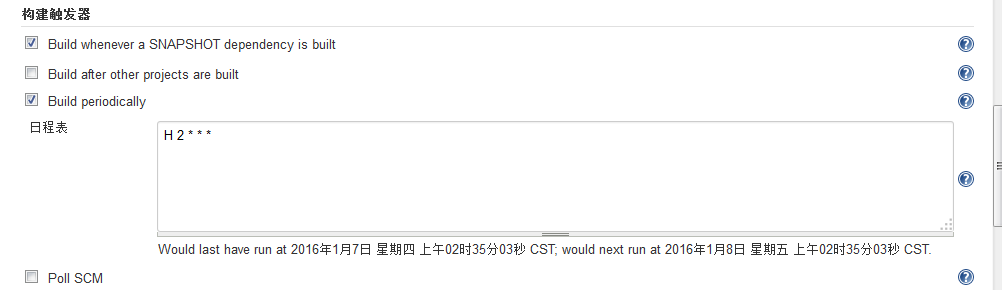
这里选择 Build Periodically :H 2 * * *表示每天凌晨2点开始执行项目构建。意思是:每天凌晨2点,从git上面拉取最新的代码,然后执行测试,再发送测试报告给相关人员。
4.配置maven执行命令

root pom:表示执行jenkins项目构建的时候,会从autotest/pom.xml文件开始执行,pom.xml文件是所有测试的开头,它里面配置的有要执行的testng.xml文件。
整个构建的流程图如下:

5.配置构建后的操作,即发送测试报告
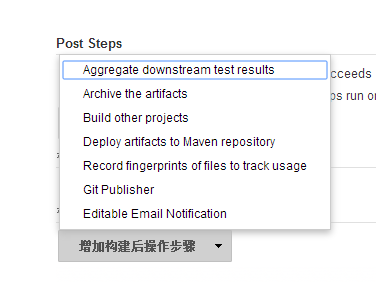
如下图,点击“增加构建后操作步骤”,然后点击“Editable Email Notification”,进入邮件内容详细配置界面。

Project Recipient List:这个项目的需要发送邮件给哪些人,可以在这里输入多个邮箱,中间以英文逗号隔开。
Project Reply-To List:保持默认即可,这个是收到邮件的人回复邮件时候回复给谁用的,一般不会回复邮件。
Content Type:可以选择Html或者Default也行,因为我们在jenkins系统设置中的默认格式就是html。
Default Subject: 邮件主题,可以书写成:XXX项目自动化测试通知:$PROJECT_NAME - Build # $BUILD_NUMBER - $BUILD_STATUS! 分析下这几个参数什么意思:$PROJECT_NAME 构建项目的名称,也就是selenium_2_combat;# $BUILD_NUMBER 构建的号码;$BUILD_STATUS 构建状态,这几个参数,它会自动读取,按照这种格式书写即可。
Default Content:邮件内容,这块是重点,最能体现报告的重点,我们需要输入以下内容:
<hr/>
(本邮件是程序自动下发的,请勿回复!)<br/><hr/>
项目名称:$PROJECT_NAME<br/><hr/>
构建编号:$BUILD_NUMBER<br/><hr/>
构建状态:$BUILD_STATUS<br/><hr/>
触发原因:${CAUSE}<br/><hr/>
测试报告:<a href="http://192.168.1.106:8080/job/$PROJECT_NAME/ws/autotest/result/test-report/power-emailable-report.html">http://192.168.1.106:8080/job/autotest/ws/autotest/result/test-report/power-emailable-report.html </a><br/><hr/>
构建日志地址:<a href="${BUILD_URL}console">${BUILD_URL}console/</a><br/><hr/>
构建地址:<a href="$BUILD_URL">$BUILD_URL</a><br/><hr/>
构建报告:<a href="${BUILD_URL}testReport">${BUILD_URL}testReport/</a><br/><hr/>
变更集:${JELLY_SCRIPT,template="html"}<br/><hr/>
其中的红色字体需要修改成自己电脑的IP地址,这样别人才能访问到jenkins上的测试结果。
6.最后配置什么时候触发发送邮件操作

点击Advanced Settings…,把默认的trigger给删除掉,然后新增一个trigger,然后选择Always选项,如此便不管构建成功还是失败都会发送邮件。

至此,点击应用后保存,项目配置完成!!!
剩下的是执行构建的项目:


